精细导航数据 Feed 可向未设计为基于地图的导航指导的设备提供仅限导航的信息。它会根据您提供的元素提供即将到来的机动:
- 图标(左转、右转、掉头)
- 环岛中的数字
- 道路名称
- 到下一个导航步骤或最终目的地的估计距离和时间
您可以使用逐向导航 Feed 来创建不适合使用完整 Navigation SDK 界面的体验,例如在小屏幕显示器上。例如,您可以为骑两轮车的用户使用此功能,仅投影导航指引,帮助他们更快、更自信地抵达目的地,同时最大限度地减少干扰。
基本导航显示元素
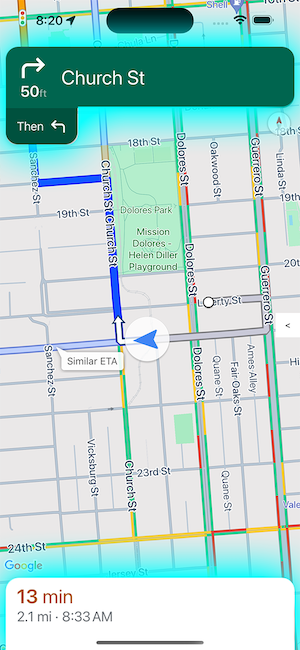
每个导航步骤的主要字段包括完整的道路名称、机动动作和步骤总距离,这些信息可在 GMSNavigationStepInfo 中获取。
对于整个行程,您可能需要显示当前步的剩余时间和距离或到达目的地的剩余时间和距离,所有这些信息都可在 GMSNavigationNavInfo 中获取。
右侧的图片显示了这些基本导航元素的示例。
设置事件监听器
如需使用仅限导航的数据,您必须为 didChangeNavInfo 事件实现事件监听器。在事件监听器中,访问行程和步数信息,以便为用户提供精细导航。
如需实现事件处理程序,地图的视图控制器必须实现 GMSNavigatorListener 协议。如需详细了解如何在 Navigation SDK for iOS 中处理事件,请参阅监听导航事件。
处理 didChangeNavInfo 事件
为 didChangeNavInfo 事件创建监听器,以便为您的应用添加逐向导航支持。在事件监听器中,使用以下类和枚举来控制逐向导航:
GMSNavigationNavInfo- 用于定义导航状态相关信息的类。GMSNavigationStepInfo- 用于定义导航路线中单个步进的相关信息的类。GMSNavigationNavState- 一种枚举,用于定义导航的当前状态,例如正在前往目的地、重新规划路线或已停止。GMSNavigationDrivingSide- 用于定义相应步骤是否位于靠右行驶或靠左行驶的路线上的枚举。GMSNavigationManeuver- 用于定义要采取的导航操作的枚举,例如左转或右转。
以下是 didChangeNavInfo 事件的事件监听器示例:
Swift
// ViewController.swift class SomeViewController: UIViewController { ... mapView.navigator?.add(self); ... } extension SomeViewController: GMSNavigatorListener { func navigator(_ navigator: GMSNavigator, didUpdateNavInfo navInfo: GMSNavigationNavInfo) { // Get the current step information if navInfo.navState == .enroute { if let currentStep = navInfo.currentStep { ... roadNameLabel.text = currentStep.simpleRoadName ... } } } }
Objective-C
// ViewController.h @interface SomeViewController () <GMSNavigatorListener> @end // ViewController.m @implementation SomeViewController // Some initialization code. ... { ... [_mapView.navigator addListener:self]; ... } #pragma mark GMSNavigatorListener - (void)navigator:(GMSNavigator *)navigator didUpdateNavInfo:(GMSNavigationNavInfo *)navInfo { // Get the current step information if (navInfo.navState == GMSNavigationNavStateEnroute) { GMSNavigationStepInfo *currentStep = navInfo.currentStep; if (currentStep) { ... roadNameLabel.text = currentStep.simpleRoadName; ... } } ... }
导航状态
使用 GMSNavigationNavInfo 的 navState 属性可获取导航的当前状态,该状态是以下状态之一:
Enroute -
GMSNavigationNavStateEnroute状态表示引导式导航处于有效状态,并且用户正在按照提供的路线行驶。有关当前即将执行的机动步骤的信息。重新规划路线 -
GMSNavigationNavStateRerouting表示导航正在进行中,但导航器正在寻找新路线。即将到来的机动步骤不可用,因为尚无新路线。已停止 -
GMSNavigationNavStateStopped表示导航已结束。例如,当用户在应用中退出导航时,导航会停止。在示例应用中,GMSNavigationNavStateStopped状态会清除导航信息显示,以防止显示残留的路线指引。
车道导航
Navigation SDK 将导航转向卡片中的车道表示为 GMSNavigationLane 和 GMSNavigationLaneDirection 数据对象。GMSNavigationLane 对象表示导航期间的特定车道,并包含一个 GMSNavigationLaneDirection 对象列表,用于描述可从该车道驶出的所有转弯。
车道中建议的驾驶员行驶方向使用 recommended 字段标记。
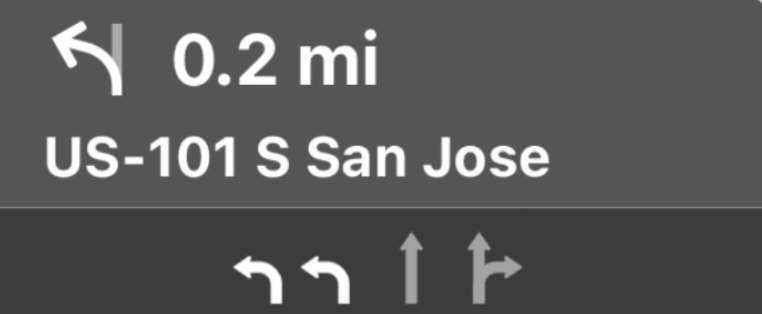
车道导航示例
以下代码段展示了上一个屏幕截图中显示的泳道的数据表示形式。
// Lane 1
GMSNavigationLaneDirections =
[{/*GMSNavigationLaneShape=*/
GMSNavigationLaneShapeNormalLeft, /*recommended=*/ true}]
// Lane 2
GMSNavigationLaneDirections =
[{/*GMSNavigationLaneShape=*/
GMSNavigationLaneShapeNormalLeft, /*recommended=*/ true}]
// Lane 3
GMSNavigationLaneDirections =
[{/*GMSNavigationLaneShape=*/
GMSNavigationLaneShapeStraight, /*recommended=*/ false}]
// Lane 4
GMSNavigationLaneDirections =
[{/*GMSNavigationLaneShape=*/
GMSNavigationLaneShapeStraight, /*recommended=*/ false},
{/*GMSNavigationLaneShape=*/ GMSNavigationLaneShapeNormalRight, /*recommended=*/ false}]
车道导航图像
导航 SDK 支持为 GMSNavigationStepInfo 传达的每个导航步骤生成车道图片。这些图标符合 CarPlay 的图片尺寸调整指南。
Swift
let currentStepInfo = navInfo.currentStep let options = GMSNavigationStepImageOptions() options.maneuverImageSize = .square96 options.screenMetrics = UIScreen.mainScreen let maneuverImage = currentStepinfo.maneuverImage(options: options)
Objective-C
GMSNavigationStepInfo *stepInfo = navInfo.currentStep; GMSNavigationStepImageOptions *options = [[GMSNavigationStepImageOptions alloc] init]; options.maneuverImageSize = GMSNavigationManeuverImageSizeSquare96; options.screenMetrics = UIScreen.mainScreen; UIImage* maneuverImage = [stepInfo maneuverImageWithOptions:options];
为动作创建图标
![]()
GMSNavigationManeuver 枚举定义了导航时可能发生的每种机动动作,您可以从 GMSNavigationStepInfo 的 maneuver 属性中获取给定步骤的机动动作。
您必须创建机动图标并将其与关联的机动配对。对于某些动作,您可以设置与图标的一对一映射,例如 GMSNavigationManeuverDestinationLeft 和 GMSNavigationManeuverDestinationRight。不过,由于某些操作与其他操作具有相似的特征,您可能希望将多个操作映射到单个图标。例如,GMSNavigationManeuverTurnLeft 和 GMSNavigationManeuverOnRampLeft 都可以映射到左转图标。
某些机动动作包含额外的“顺时针”或“逆时针”标签,SDK 会根据国家/地区的驾驶侧来确定该标签。例如,在靠左行驶的国家/地区,驾驶员会顺时针方向绕环岛或掉头,而在靠右行驶的国家/地区,驾驶员会逆时针方向绕环岛或掉头。Navigation SDK 会检测到机动动作是在左侧通行还是右侧通行的情况下发生的,并输出相应的机动动作。因此,顺时针机动与逆时针机动的图标可能有所不同。
展开即可查看不同机动动作的示例图标
| 示例图标 | 精细导航操作 |
|---|---|
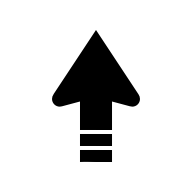 |
DEPARTUNKNOWN |
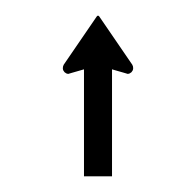 |
STRAIGHTON_RAMP_UNSPECIFIEDOFF_RAMP_UNSPECIFIEDNAME_CHANGE
|
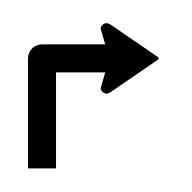 |
TURN_RIGHTON_RAMP_RIGHT
|
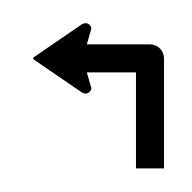 |
TURN_LEFTON_RAMP_LEFT
|
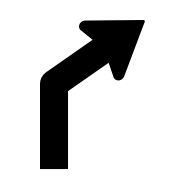 |
TURN_SLIGHT_RIGHTON_RAMP_SLIGHT_RIGHTOFF_RAMP_SLIGHT_RIGHT
|
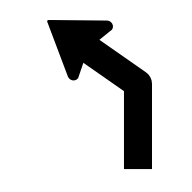 |
TURN_SLIGHT_LEFTON_RAMP_SLIGHT_LEFTOFF_RAMP_SLIGHT_LEFT
|
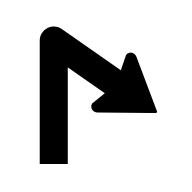 |
TURN_SHARP_RIGHTON_RAMP_SHARP_RIGHTOFF_RAMP_SHARP_RIGHT
|
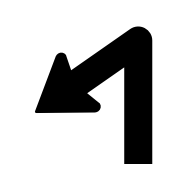 |
TURN_SHARP_LEFTON_RAMP_SHARP_LEFTOFF_RAMP_SHARP_LEFT
|
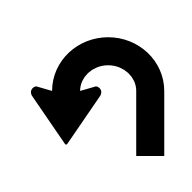 |
TURN_U_TURN_COUNTERCLOCKWISEON_RAMP_U_TURN_COUNTERCLOCKWISEOFF_RAMP_U_TURN_COUNTERCLOCKWISE
|
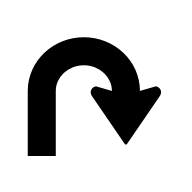 |
TURN_U_TURN_CLOCKWISEON_RAMP_U_TURN_CLOCKWISEOFF_RAMP_U_TURN_CLOCKWISE
|
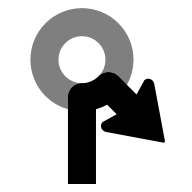 |
ROUNDABOUT_SHARP_RIGHT_COUNTERCLOCKWISE
|
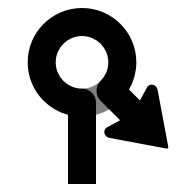 |
ROUNDABOUT_SHARP_RIGHT_CLOCKWISE
|
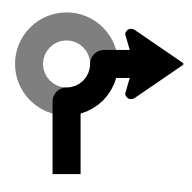 |
ROUNDABOUT_RIGHT_COUNTERCLOCKWISE
|
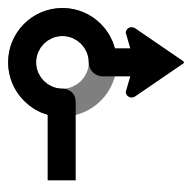 |
ROUNDABOUT_RIGHT_CLOCKWISE
|
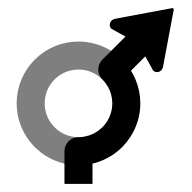 |
ROUNDABOUT_SLIGHT_RIGHT_COUNTERCLOCKWISE
|
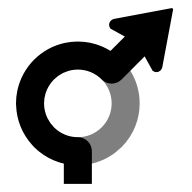 |
ROUNDABOUT_SLIGHT_RIGHT_CLOCKWISE
|
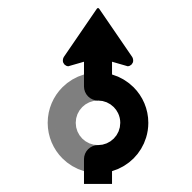 |
ROUNDABOUT_STRAIGHT_COUNTERCLOCKWISE
|
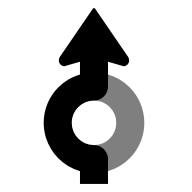 |
ROUNDABOUT_STRAIGHT_CLOCKWISE
|
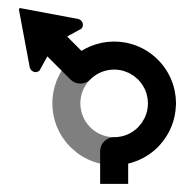 |
ROUNDABOUT_SLIGHT_LEFT_COUNTERCLOCKWISE
|
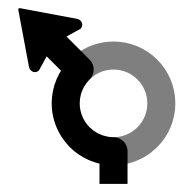 |
ROUNDABOUT_SLIGHT_LEFT_CLOCKWISE
|
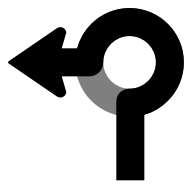 |
ROUNDABOUT_LEFT_COUNTERCLOCKWISE
|
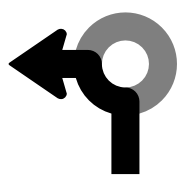 |
ROUNDABOUT_LEFT_CLOCKWISE
|
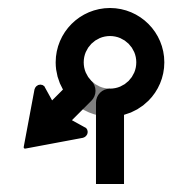 |
ROUNDABOUT_SHARP_LEFT_COUNTERCLOCKWISE
|
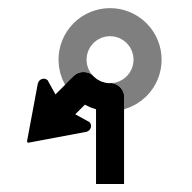 |
ROUNDABOUT_SHARP_LEFT_CLOCKWISE
|
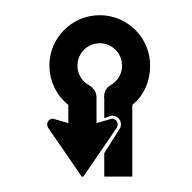 |
ROUNDABOUT_U_TURN_COUNTERCLOCKWISE
|
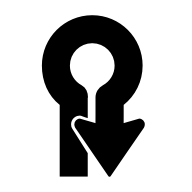 |
ROUNDABOUT_U_TURN_CLOCKWISE
|
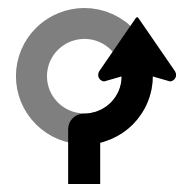 |
ROUNDABOUT_COUNTERCLOCKWISE
|
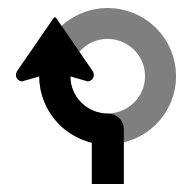 |
ROUNDABOUT_CLOCKWISE
|
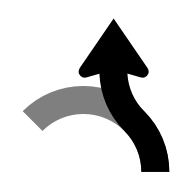 |
ROUNDABOUT_EXIT_COUNTERCLOCKWISE
|
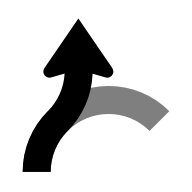 |
ROUNDABOUT_EXIT_CLOCKWISE
|
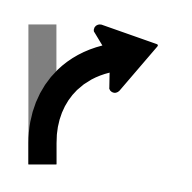 |
MERGE_RIGHTOFF_RAMP_RIGHT
|
 |
MERGE_LEFTOFF_RAMP_LEFT
|
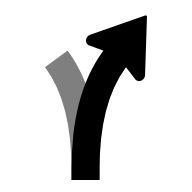 |
FORK_RIGHTTURN_KEEP_RIGHTON_RAMP_KEEP_RIGHTOFF_RAMP_KEEP_RIGHT
|
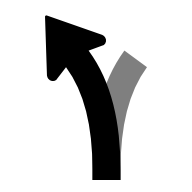 |
FORK_LEFTTURN_KEEP_LEFTON_RAMP_KEEP_LEFTOFF_RAMP_KEEP_LEFT
|
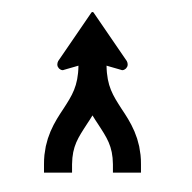 |
MERGE_UNSPECIFIED
|
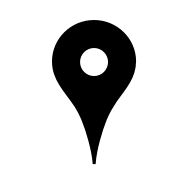 |
DESTINATION
|
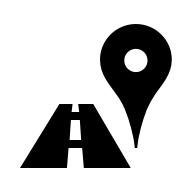 |
DESTINATION_RIGHT
|
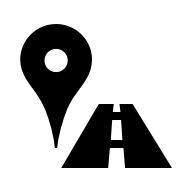 |
DESTINATION_LEFT
|
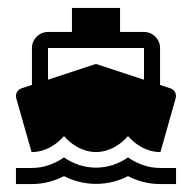 |
FERRY_BOAT
|
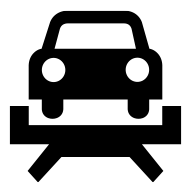 |
FERRY_TRAIN
|
使用生成的图标
Navigation SDK 支持为给定的 GMSNavigationStepInfo 生成机动图标。这些图标符合 CarPlay 映像尺寸调整指南。
Swift
let currentStepInfo = navInfo.currentStep let options = GMSNavigationStepImageOptions() options.maneuverImageSize = .square96 options.screenMetrics = UIScreen.mainScreen let maneuverImage = currentStepinfo.maneuverImage(options: options)
Objective-C
GMSNavigationStepInfo *stepInfo = navInfo.currentStep; GMSNavigationStepImageOptions *options = [[GMSNavigationStepImageOptions alloc] init]; options.maneuverImageSize = GMSNavigationManeuverImageSizeSquare96; options.screenMetrics = UIScreen.mainScreen; UIImage* maneuverImage = [stepInfo maneuverImageWithOptions:options];

